建立並指派 RBAC 角色
在 Azure 虛擬桌面主機集區中,工作階段主機必須已開啟,才能讓使用者可連線到其工作階段。 登入的使用者越多,就必須開啟更多的工作階段主機才能容納使用者工作階段。 問題是,持續讓工作階段主機 VM 24x7 運行可能會非常昂貴,因為您最終會全天候同時支付計算與和儲存體費用。 自動調整是 Azure 虛擬桌面的原生調整功能,可讓您針對一週中的不同天和一天中的不同時間輸入調整設定。 在此調整設定中,自動調整會根據您的排程自動開啟和關閉 VM,使您不再需要支付不必要的計算費用。
此單元涵蓋自動調整功能的運作及設定方式。
建立自訂 RBAC 角色
此章節說明 RBAC 角色的含義,並逐步引導您如何在 Azure 入口網站中建立該角色,以及如何將其指派給 Azure 虛擬桌面服務主體。
什麼是 RBAC 及為何有其必要性?
RBAC 代表角色型存取控制,可讓您對 Azure 虛擬桌面和 Azure 計算授予讀取、寫入和動作權限,以在您的訂用帳戶中存取 Azure Vm 和主機集區的方式。 若未建立此 RBAC 角色,自動調整將無法進行例如代表您向 Azure 計算進行 API 呼叫,以啟動或停止 VM 的動作。 當沒有任何作用中使用者的工作階段時,它也會讓服務在主機集區和 VM 上同時套用動作。 建立此自訂 RBAC 角色是設定自動調整功能的重要步驟。
建立自訂 RBAC 角色
此單元會逐步引導您完成在 Azure 入口網站中建立自訂 RBAC 角色的程序。 如需自訂 RBAC 角色的詳細資訊,請參閱建立自訂角色
登入 Azure 入口網站
請移至 [訂用帳戶]。
在螢幕的左上角選取 [+] 按鈕,然後從下拉式功能表中選取 [新增自訂角色](如下方螢幕擷取畫面所示)。
![顯示 [新增自訂角色] 之新增功能表選取項目的螢幕擷取畫面。](../../m365/m365-optimize-wvd/media/5-add-custom-role.png)
接下來,為自訂角色命名並新增描述。 建議您將角色命名為「自動調整」。
在 [權限索引標籤]上,將以下權限新增至您要指派角色的訂用帳戶:
“Microsoft.Insights/eventtypes/values/read” “Microsoft.Compute/virtualMachines/deallocate/action” “Microsoft.Compute/virtualMachines/restart/action” “Microsoft.Compute/virtualMachines/powerOff/action” “Microsoft.Compute/virtualMachines/start/action” “Microsoft.Compute/virtualMachines/read” “Microsoft.DesktopVirtualization/hostpools/read” “Microsoft.DesktopVirtualization/hostpools/write” “Microsoft.DesktopVirtualization/hostpools/sessionhosts/read”Microsoft.DesktopVirtualization/hostpools/sessionhosts/write“ ”Microsoft.DesktopVirtualization/hostpools/sessionhosts/usersessions/delete“ ”Microsoft.DesktopVirtualization/hostpools/sessionhosts/usersessions/read“ ”Microsoft.DesktopVirtualization/hostpools/sessionhosts/usersessions/sendMessage/action”
完成後,選取 [確定]。
將自訂 RBAC 角色指派給 AVD
建立自訂 RBAC 角色後,必須將其指派給 Windows 虛擬桌面服務主體。 請注意,您剛才建立的角色可能需要幾分鐘的時間,才會在角色清單中顯示。
若要指派自訂角色以授與存取權:
在 [存取控制 (IAM)]索引標籤中,選取 [新增角色指派]。
選取您剛建立的角色,並繼續至下一個畫面。
選取 [+選取成員]。 在搜尋列中,輸入並選取 [Windows 虛擬機器] (如下方螢幕擷取畫面所示)。 當您同時有 Azure 虛擬桌面 (傳統) 部署和搭配 Azure Resource Manager 部署使用=的 Azure 虛擬桌面時,您會看到兩個同樣名稱的應用程式。 請選取兩者。
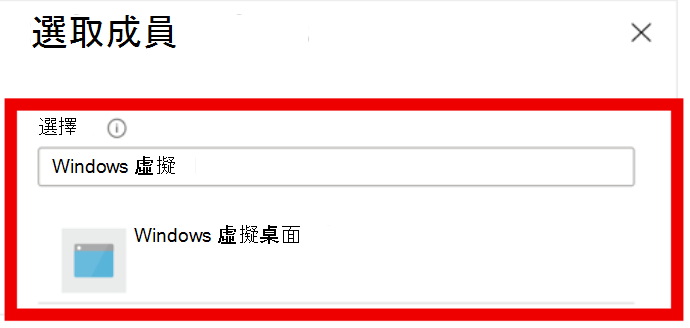
選取 [檢閱 + 指派] 以完成此指派。